
Obsah
- Jak pořídit snímek na konzole Xbox One
- Jak si vzít snímek na Xbox One s vaším hlasem
- Jak spravovat snímky prostřednictvím aplikace Xbox App
- Warframe
Musíte vědět, jak udělat screenshoty na Xbox One. Je to nejjednodušší způsob, jak sdílet své nejlepší mrtvé pruhy, statistiky a styl hry s ostatními lidmi.
Xbox One, Xbox One S nebo Xbox One X má vestavěnou funkci pro zachycení videa z oblíbených her nazvaných GameDVR. GameDVR zdvojnásobuje jako jednoduchý způsob, jak vzít screenshoty z vašich oblíbených her. Se dvěma tlačítkovými tlačítky můžete vyfotit vše, co vidíte ve své hře.

Sdílení snímků, které pořídíte, je stejně snadné jako jejich zachycení. Další dvě stisknutí tlačítka můžete odeslat tento obrázek jiným členům Xbox Live. Aplikace Xbox pro iPhone, Android a Windows 10 má možnosti sdílení pro odesílání obrázků na stránky Twitter a další sociální média.
Přečtěte si: Jak sdílet hry Xbox One s přáteli
Zde je návod, jak udělat screenshoty na Xbox One.
Jak pořídit snímek na konzole Xbox One
Nejjednodušší způsob, jak pořídit snímek obrazovky v konzole Xbox One, je řadič Xbox One. Pokud hrajete hru, váš ovladač je již v ruce. Takže nemusíte hledat další příslušenství nebo hardware.
zmáčkni Logo Xbox v řadiči Xbox One otevřete Průvodce Xbox.

Nyní stiskněte tlačítko Y tlačítko pro uchopení obrázku. Vaše hra se na okamžik zmrazí a oznámení ve spodní části obrazovky potvrdí, že snímek byl pořízen a uložen. Tento proces je třeba opakovat pokaždé, když budete chtít pořídit snímky na Xbox One, protože jedno stisknutí tlačítka Y zachytí pouze jeden snímek.
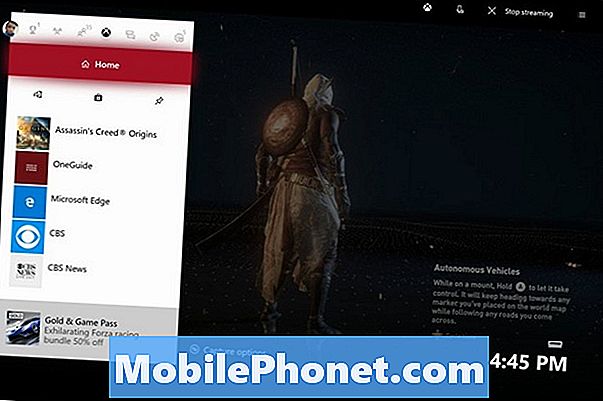
Chcete-li získat více možností snímání, stiskněte na ovladači tlačítko Menu.
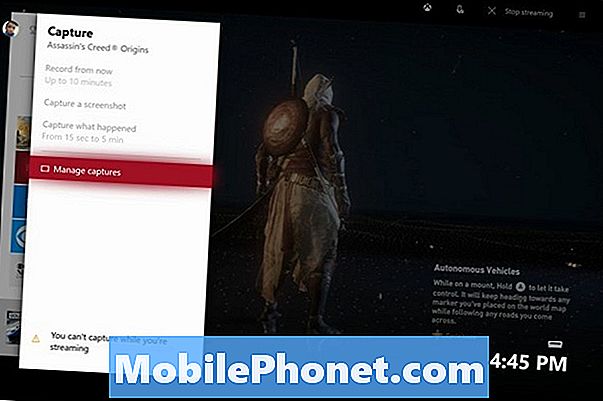
Pokud je software ve vaší konzole aktuální, nemůžete pořizovat snímky z aplikace Xbox One, když streamujete hru do počítače s operačním systémem Windows 10. V nabídkách konzoly Xbox One také nemůžete pořídit snímky obrazovky. GameDVR funguje pouze pokud aktivně hrajete hru.
Jak si vzít snímek na Xbox One s vaším hlasem
V některých situacích není vhodné používat snímky s ovladačem. Otevření Průvodce Xbox vás provede mimo akci. Proto jsou hlasové příkazy tak pohodlné.
Přečtěte si: Jak používat Cortana na Xbox One
Pokud máte k konzole připojen snímač Kinect pro Xbox One. Udělejte snímek obrazovky tím, že řeknete: „Xbox pořídí snímek obrazovky.“ Tento příkaz se změní na „Hey Cortana, udělejte snímek obrazovky“, pokud jste zapnuli osobní asistent.
Pokud zapnete funkci Cortana, nepotřebujete Kinect pro hlasové příkazy. Slyší vás v náhlavní soupravě Xbox One Chat Head nebo v jakýchkoli sluchátkách s mikrofonem, jako jsou sluchátka ApplePack.

Přečtěte si: Nejlepší bezdrátová sluchátka Xbox One
Omezení GameDVR platí i zde. Snímek obrazovky nelze zachytit při streamování z konzoly. Snímky z obrazovky Xbox One nemůžete pořídit.
Nezáleží na tom, jakým způsobem se rozhodnete udělat screenshoty na Xbox One, nezapomeňte si být vědomi svých přátel, kteří hru ještě nehráli. Nezveřejňujte screenshoty postav, které odhalují důležité body příběhu.
Jak spravovat snímky prostřednictvím aplikace Xbox App
Všechny snímky obrazovky, které jste zachytili z konzoly Xbox One, se budou zobrazovat v aplikaci Xbox pro iPhone, Xbox for Android a v aplikaci Xbox nainstalované v každém počítači s operačním systémem Windows 10. K použití těchto aplikací nepotřebujete předplatné služby Xbox Live Gold.
Přečtěte si: Jak používat Xbox ve Windows 10
Otevři Xbox aplikace ve smartphonu.
Klepněte na tlačítko Tlačítko Menu v vlevo nahoře rohu obrazovky.
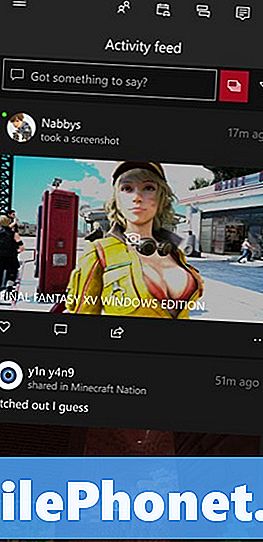
Klepněte na Snímky.
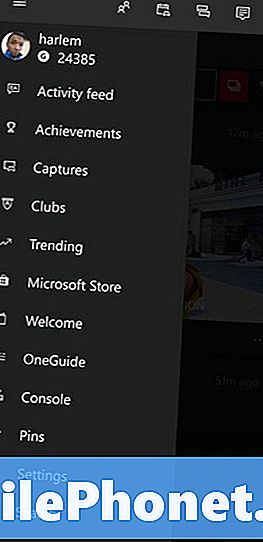
Tento zdroj obsahuje každý obrázek nebo video, které jste zachytili na konzole Xbox Live. Obrázek můžete odeslat jako zprávu jinému členovi služby Xbox Live, odeslat jej do služby Xbox Live Feed nebo s ním vytvořit nový příspěvek pro klub služby Xbox Live.
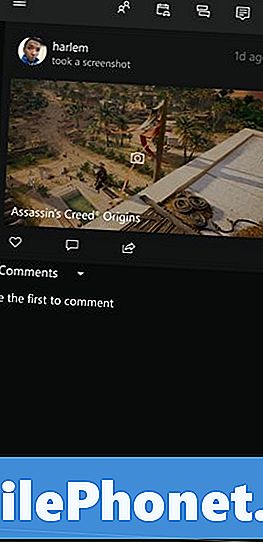
Snímky obrazovky jsou na stejném místě v aplikaci Xbox pro systém Windows 10, ale můžete také získat možnost sdílet je na Twitteru.
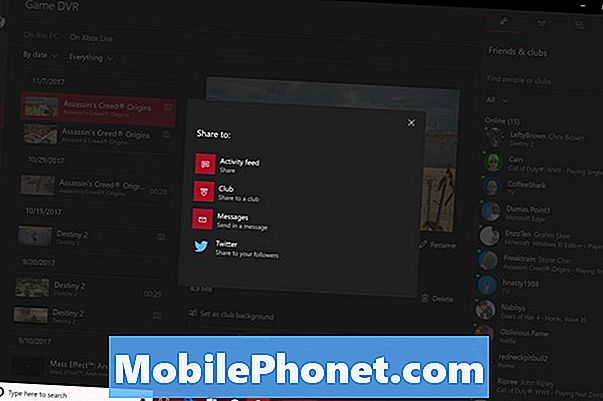
8 Nejlepší Free Xbox Hry: Leden 2018











